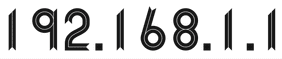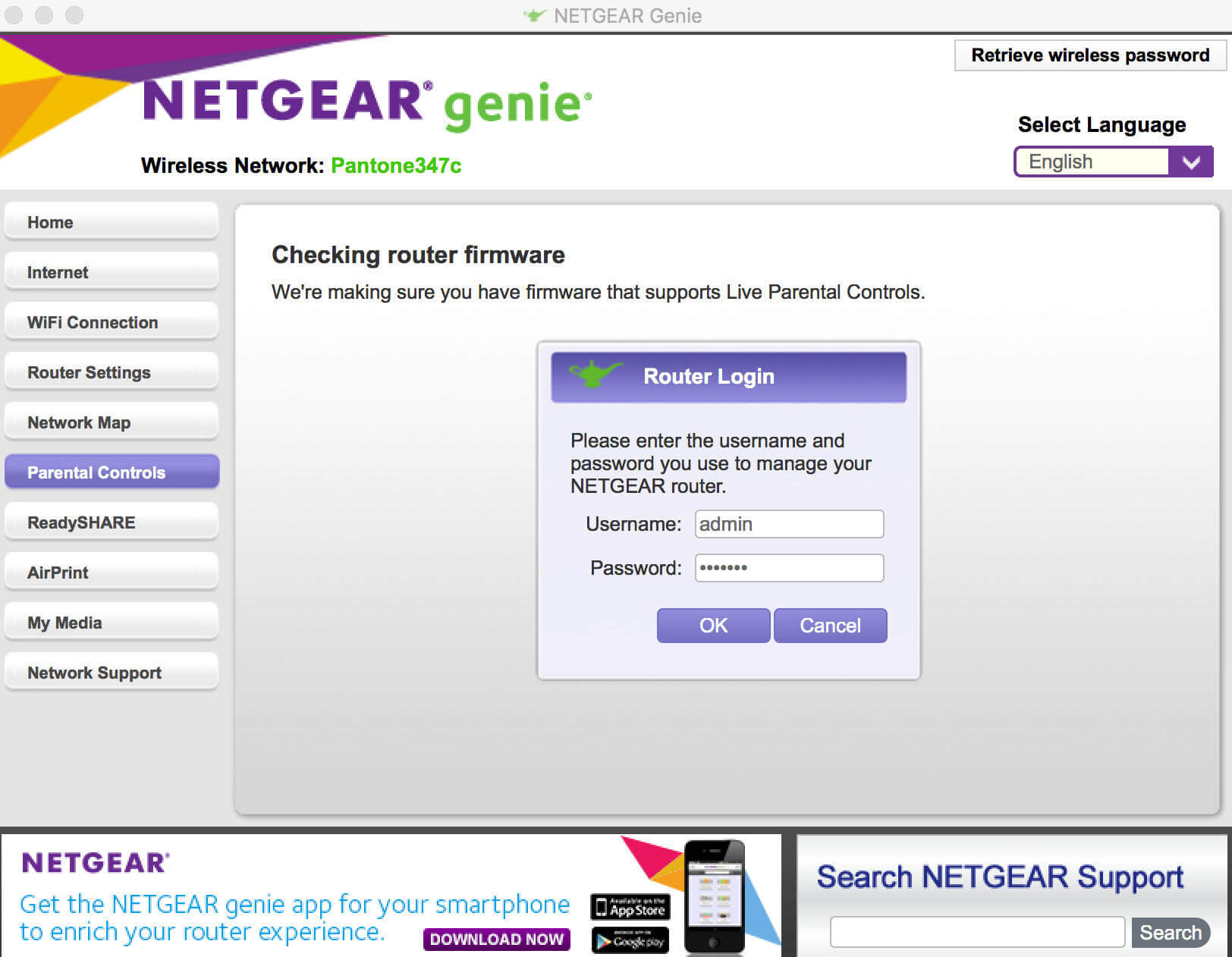La página de inicio de sesión del router NETGEAR le permite administrar la configuración de su router y la red inalámbrica en http://routerlogin.net/. Puede personalizar todo lo relacionado con su router y la red wifi del router inalámbrico si sabe cómo iniciar sesión en el router. Iniciar sesión es un proceso fácil y no lleva mucho tiempo ni implica ninguna técnica ni nada. Si desea iniciar sesión en su router NETGEAR, hay dos formas de hacerlo.
Iniciar sesión Routerlogin.net
Inicie sesión con un navegador web
Lo primero que debe hacer es asegurarse de que su computadora esté conectada al router NETGEAR. Puede conectarse a través de la red wifi o mediante un cable ethernet. Una vez que su computadora esté conectada al router, puede seguir estos sencillos pasos para iniciar sesión en su router NETGEAR:
- En su PC, abra el navegador web de su elección y en la barra de direcciones, escriba la dirección de la puerta de enlace predeterminada del router NETGEAR, es decir, 192.168.1.1. También puede escribir www.routerlogin.net reemplace la dirección IP predeterminada.
- Aparecerá la ventana de inicio de sesión del router. Deberá ingresar el nombre de usuario de administrador y la contraseña del router para continuar. Si no ha cambiado las credenciales de administrador, puede iniciar sesión con las credenciales predeterminadas;
- Nombre de usuario: administración
- Contraseña: contraseña
- Utilice estas credenciales para iniciar sesión. Ahora ha iniciado sesión correctamente en su router NETGEAR.
Inicie sesión con la aplicación Nighthawk
Si el método anterior le resulta un poco difícil, puede iniciar sesión en el router NETGEAR con solo usar la aplicación Nighthawk. A continuación, le indicamos cómo puede iniciar sesión con la aplicación Nighthawk:
- Lo primero que debe hacer es Chotacabras aplicación en su dispositivo móvil. Está disponible en Google Play Store y Apple App Store.
- Una vez que la aplicación esté instalada, ábrala. Asegúrese de que su dispositivo móvil esté conectado a la red wifi del router NETGEAR.
- Después de abrir la aplicación, inicie sesión en el router con un nombre de usuario y una contraseña de NETGEAR.
- Con el nombre de usuario y la contraseña correctos, podrá administrar la configuración de su router desde su dispositivo móvil.
¿Cómo recuperar mi contraseña de administrador de NETGEAR?
Si olvidó su contraseña de administrador de NETGEAR, mientras usa la función de recuperación de contraseña, puede recuperar su contraseña de administrador. Así es como puede hacerlo:
- Conecte su PC a una red WiFi NETGEAR.
- Abra un navegador web y escriba en la barra de URL, www.routerlogin.net o www.routerlogin.com.
- Aparecerá una página de inicio de sesión.
- Haga clic en Cancelar y serás referido al Recuperación de la contraseña del router página.
- Tendrás que ingresar tu número de serie del router. Puede imprimirlo en una etiqueta en la parte posterior o debajo del router.
- Ingrese el número de serie del router y haga clic en Continúa en.
- Lo tendrás ahora responda las preguntas de seguridad. Si no puede responder las preguntas de seguridad, deberá reiniciar su router.
- Después de responder correctamente a las preguntas de seguridad, su contraseña de administrador se mostrará en la pantalla.